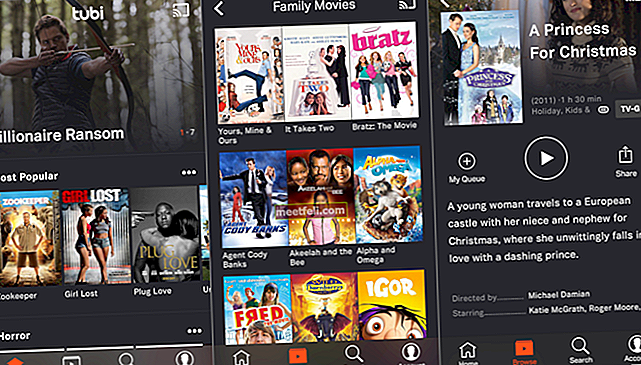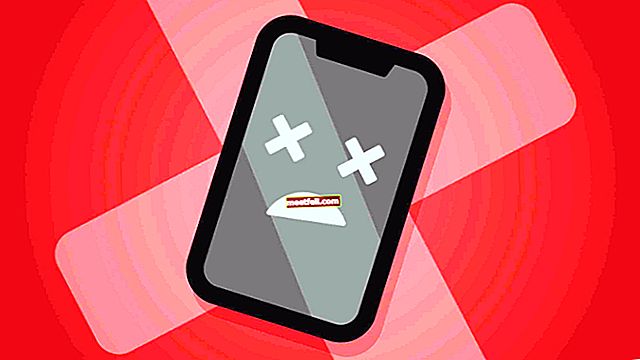Incognito Mode är en cool funktion som vi kan använda när vi vill komma åt Internet utan att lämna några spår av våra aktiviteter. Om du behöver hitta information och inte vill spara sökningar i webbläsarhistoriken - Google Chrome Incognito Mode kan hjälpa till. Den här guiden visar hur du aktiverar Google Chrome Incognito Mode.
Du kan också läsa: Hur man väljer standardnedladdningsplats i Google Chrome
Så här aktiverar du Google Chrome inkognitoläge
För att aktivera inkognitoläge måste du gå till menyn i slutet av Chrome-sökfältet. Öppna "Inställningar" och välj åtgärden "Nytt inkognitofönster" i rullgardinsmenyn.
Det finns ett annat sätt att öppna inkognitofönster - med hjälp av snabbtangenter. Håll samtidigt Ctrl-tangenten på tangentbordet, Shift och N. intryckt. Denna åtgärd kan utföras på valfritt inmatningsspråk, tangentbordslayout och i Caps Lock-läge.

I det här läget behåller inte Google Chrome historiken om dina onlineaktiviteter. Alla kakor raderas från din dator när arbetet är klart, så att du loggas ut från alla webbplatser du besökt. Allt innehåll som du laddade ner från nätverket och skapade bokmärken sparas. I nedladdningsavsnittet för Google Chrome visas alla filer.
Om du loggar in på ditt Google-konto sparas sökhistoriken på servern. Andra användare som använder denna webbläsare kommer inte att kunna se den eftersom lokal data inte sparas. Men sökmotorerna samlar in information om dina frågor.
Förväxla inte med inkognitoproxyaktiviteten. Din IP-adress förblir oförändrad. Dina vänner på sociala nätverk som Facebook ser att du är online. Information om dina rörelser kanske inte syns för andra användare av datorn, men leverantören, systemadministratören och webbplatsens servrar märker ingen skillnad.
Bildkälla: www.deviantart.com
Du kan också läsa: Så här ändrar du Google Chrome-hemsidan